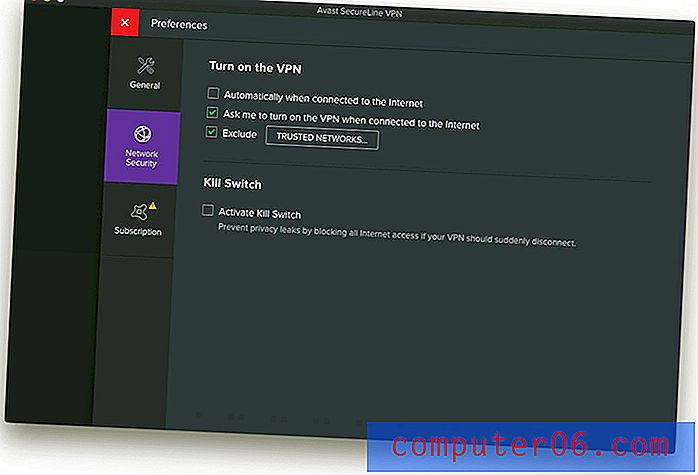Automātiski augšupielādējiet savus iPhone 5 attēlus Dropbox
Fotografēt ir ļoti viegli, izmantojot sava iPhone 5 kameru, un gandrīz tikpat viegli to ir nosūtīt, izmantojot īsziņu vai e-pastu. Bet, ja esat uzņēmis attēlu, kas jāizmanto datorā vai citā ierīcē, jūs varētu domāt, ka tas prasa sinhronizēt iPhone 5 ar iTunes vai nosūtīt attēlu pa e-pastu sev. Lai gan šie noteikti ir labi risinājumi, ir vēl vienkāršāka opcija, ja jums ir Dropbox konts un dažas minūtes prasa, lai instalētu viņu lietotni un konfigurētu to. Tāpēc turpiniet lasīt tālāk, lai uzzinātu, kā automātiski augšupielādēt attēlus no sava iPhone 5 savā Dropbox kontā.
Izmantojiet kameras augšupielādes funkciju lietotnē iPhone 5 Dropbox
Visā šajā vietnē ir daudz ekrānuzņēmumu, kas tika uzņemti iPhone vai iPad. Visi šie attēli tika augšupielādēti Dropbox kontā, kur tiem varēja piekļūt no datora ar tajā instalētu lietotni Dropbox. Failu pārvietošana ierīcēs ar Dropbox ir ļoti vienkārša un šim nolūkam vairs nav nepieciešama fiziska ierīces savienošana. Tātad, ja jums ir Dropbox konts (ja tāda nav, jūs varat pierakstīties šeit) un vēlaties sākt to izmantot, lai saglabātu savus iPhone 5 attēlus, varat veikt tālāk norādītās darbības, lai ieslēgtu kameras augšupielādes funkciju iPhone 5 Dropbox lietotne.
1. darbība: palaidiet lietotni Dropbox savā iPhone 5. Ja jums vēl nav šīs lietotnes, varat to lejupielādēt no App Store, pēc tam ievadiet savu Dropbox e-pasta adresi un paroli.

2. darbība: ekrāna apakšdaļā pieskarieties ikonai Iestatījumi . Tā ir zobrata ikona, kas riņķota zemāk.
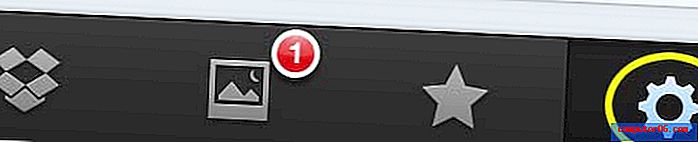
3. solis: atlasiet opciju Kameras augšupielāde .
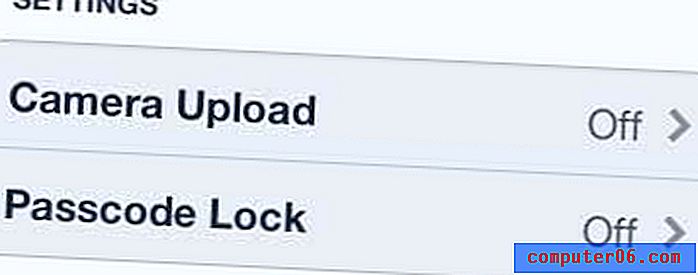
4. solis: pārvietojiet kameras augšupielādes opciju pozīcijā Ieslēgts . Ja jūs nekad neesat iespējojis kameras augšupielādi citā ierīcē vai datorā, jūsu Dropbox kontā tiks izveidota mape Kameras augšupielāde, kurā tiks saglabāti augšupielādētie attēli.
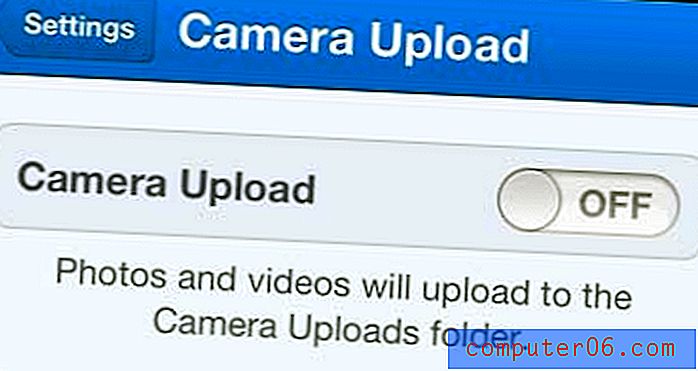
5. solis. Izvēlieties, vai attēlu augšupielādei izmantot tikai Wi-Fi vai arī Wi-Fi un mobilā tālruņa kombināciju. Pareizā izvēle pilnībā balstās uz jūsu datu plānu ar mobilā pakalpojuma sniedzēju un biežumu, ar kādu, jūsuprāt, augšupielādēsit attēlus. Vislabākais, iespējams, ir izvēlēties tikai Wi-Fi iespēju, jo jūs vienmēr varat atgriezties kameras augšupielādes ekrānā un izvēlēties izmantot arī Cellular Data.
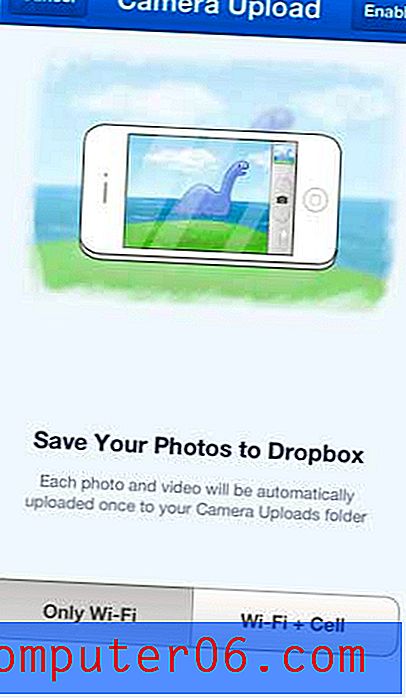
Tagad, katru reizi palaižot lietotni Dropbox, tā automātiski augšupielādēs attēlus, kurus esat uzņēmis kopš pēdējās augšupielādes reizes. Ja uzņemat daudz attēlu, vislabāk to darīt ar nelielu frekvenci, vai arī jūs varētu nonākt situācijā, kad jums vienlaikus ir jāielādē liels skaits attēlu.
Esam arī rakstījuši par to, kā šo iestatīt arī iPad.
Attēlus, kurus esat saņēmis kā multiziņas, varat saglabāt arī savā Dropbox kontā.
Ja jūs meklējat vienkāršu, bet noderīgu dāvanu, apsveriet Amazon dāvanu kartes. Varat izmantot savus attēlus, lai pielāgotu dāvanu kartes izskatu, un jūs pat varat nosūtīt video dāvanu karti.